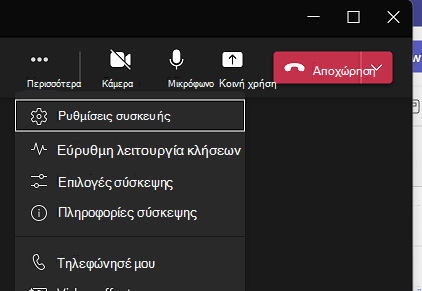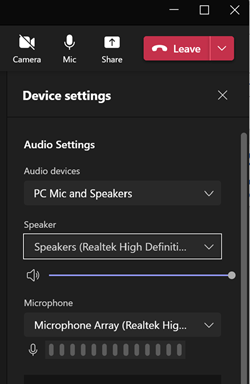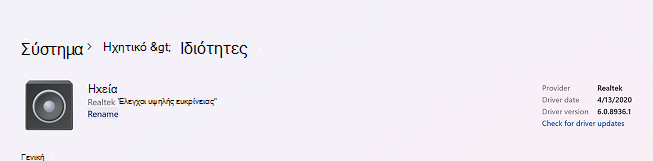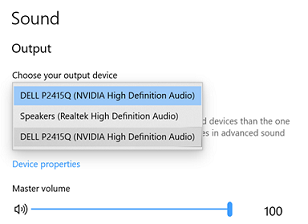Όταν παρουσιάζετε ένα PowerPoint στο Microsoft Teams, επιλέγοντας Κοινή χρήση και, στη συνέχεια, το όνομα της παρουσίασής σας, χρησιμοποιείτε PowerPoint Live. Στην PowerPoint Live, εσείς ή οι συμμετέχοντες ενδέχεται να παρατηρήσετε ότι δεν θα γίνει αναπαραγωγή ενσωματωμένου ήχου στα ηχεία ή τα ακουστικά σας. Αυτό μπορεί να συμβεί ακόμα και όταν όλα τα άλλα αρχεία ήχου από τη σύσκεψη λειτουργούν σωστά.
Τρόπος επιδιόρθωσης προβλημάτων ήχου
Δοκιμάστε τα παρακάτω βήματα για να επιλύσετε το πρόβλημα, αλλάζοντας τις ρυθμίσεις της συσκευής σας στο Teams.
-
Κατά τη διάρκεια της σύσκεψης, επιλέξτε Περισσότερα και, στη συνέχεια, επιλέξτε Ρυθμίσεις συσκευής.
-
Στην περιοχή Ρυθμίσεις ήχου, επιλέξτε Ηχείο.
-
Αν εμφανίζονται πολλά ηχεία και περισσότερες από μία συσκευές ήχου έχουν το ίδιο όνομα, δοκιμάστε να αλλάξετε το όνομα ενός από τα ηχεία που έχουν το ίδιο όνομα.
-
Για να το κάνετε αυτό, επιλέξτε Έναρξη, αναζητήστε ρυθμίσεις, επιλέξτε Ήχος και, στη συνέχεια, Επιλέξτε Ηχεία.
-
Ανοίξτε τις ιδιότητες του ομιλητή με το ίδιο όνομα. Επιλέξτε Μετονομασία για να αλλάξετε το όνομα του ομιλητή, ώστε όλα τα ηχεία να έχουν μια μοναδική ετικέτα.
Συμβουλή: Δείτε πώς μπορεί να εμφανίζεται εάν έχετε δύο συσκευές ήχου με πανομοιότυπα ονόματα.
Δείτε επίσης
Κοινή χρήση διαφανειών του PowerPoint σε μια σύσκεψη του Teams